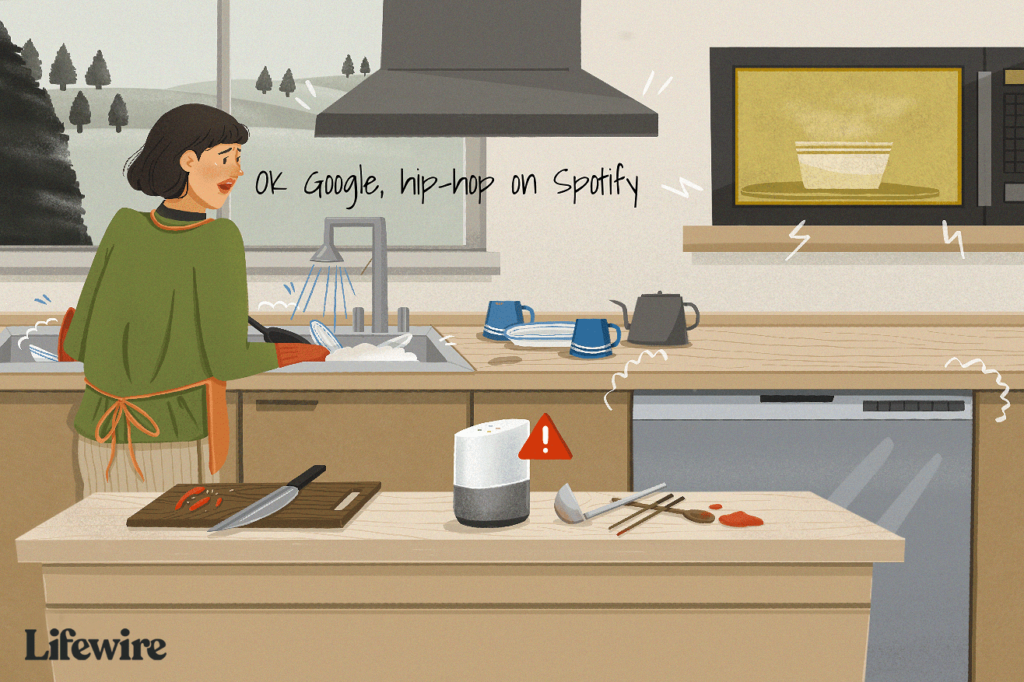Problèmes courants de Google Home et comment les résoudre
L’appareil intelligent Google Home est assez intelligent la plupart du temps, mais lorsqu’il est sous-performant, ce n’est peut-être pas si vrai. Parfois, il s’agit d’un problème de Wi-Fi, le microphone ne vous entend pas, les haut-parleurs ne fournissent pas un son clair ou l’appareil connecté ne communique pas avec Google Home.
Indépendamment de la façon dont Google Home ne fonctionne pas, il existe probablement une explication très simple et une solution simple pour que les choses fonctionnent à nouveau.
Cet article s’applique aux enceintes Google Home et Google Nest.
Redémarrez Google Home
Quel que soit le problème que vous rencontrez, la première chose à faire est de le redémarrer. Vous avez peut-être entendu dire que le redémarrage semble résoudre de nombreux problèmes informatiques, et le même conseil s’applique ici.
Voici comment redémarrer à partir de l’application Google Home :
-
Téléchargez Google Home.
-
Ouvrez l’onglet Accueil en appuyant sur l’icône Accueil dans le coin inférieur gauche de l’application.
-
Sélectionnez l’appareil Google Home que vous souhaitez redémarrer.
-
Cliquez sur l’icône Paramètres/engrenage dans le coin supérieur droit.
-
Sélectionnez le menu à trois lignes dans le coin supérieur droit de la page suivante.
-
choisir redémarrerpuis utilisez D’ACCORD.
Si le redémarrage de cette manière ne résout pas le problème que vous rencontrez, débranchez le cordon d’alimentation à l’arrière de votre Google Home et laissez-le débranché pendant 60 secondes. Rebranchez le cordon d’alimentation et attendez une minute qu’il s’allume complètement, puis vérifiez si le problème disparaît.
Problème de connection
Cela ne fonctionne que lorsque Google Home dispose d’une connexion réseau active. Les problèmes de connexion au Wi-Fi et au Bluetooth peuvent entraîner de nombreux problèmes, tels qu’une connexion Internet instable, une mise en mémoire tampon, une musique qui s’arrête soudainement, etc. Découvrez ce qu’il faut faire lorsque Google Home ne peut pas se connecter au Wi-Fi.
Semblable au problème de connexion Google Home, les invités n’utilisant pas le Wi-Fi ne peuvent pas se connecter à l’appareil. Vous pouvez résoudre ce problème en configurant le mode Invité sur Google Home.
ne répond pas
La raison la plus probable pour laquelle votre Google Home ne répond pas lorsque vous lui parlez est que vous ne parlez pas assez fort. Rapprochez-vous de lui ou placez-le en permanence là où vous pourrez l’entendre plus facilement.
S’il est assis à côté d’un évent, d’un ordinateur, d’un téléviseur, d’un micro-ondes, d’une radio, d’un lave-vaisselle ou de tout autre appareil qui annule le bruit ou les distractions, vous devez bien sûr parler beaucoup plus fort que vous ne le feriez normalement pour qu’il connaisse la différence entre ces bruits et ta voix.
Si vous l’avez fait et que votre Google Home ne répond toujours pas, vérifiez le volume, c’est possible Faire C’est bon de t’entendre, mais tu ne peux pas l’entendre ! Vous pouvez le faire en disant « Augmenter le volume »bon google, venez« Ou balayez dans le sens des aiguilles d’une montre en haut, appuyez sur le côté droit du Mini, balayez vers la droite sur le devant du Google Home Max ou appuyez sur le bouton d’augmentation du volume à l’arrière du Google Nest Hub.
Si vous n’entendez toujours rien, il est possible que le microphone soit complètement désactivé. Il y a un interrupteur marche/arrêt à l’arrière du haut-parleur qui contrôle si le microphone est activé ou désactivé. S’il est éteint, vous devriez voir une lumière jaune ou orange.
Le micro est allumé mais vous entendez des parasites ? Essayez une réinitialisation d’usine de votre Google Home pour restaurer tous ses paramètres tels qu’ils étaient lorsque vous l’avez acheté pour la première fois.
Si vous obtenez des résultats qui ne vous conviennent pas (par exemple, s’il ne trouve pas votre téléphone ou se souvient de ce que vous lui avez dit de retenir), vous devez réinitialiser vos paramètres Voice Match.
réponse aléatoire
Dans le cas contraire, Google Home risque de le dire trop souvent ! Vous ne pouvez rien y faire, car la raison pourrait être une simple incompréhension de ce que vous avez entendu de vous, de la télévision, de la radio, etc.
La phrase de déclenchement pour qu’il écoute peut être « bon google » ou alors »salut google« , il suffit donc de dire quelque chose comme ça dans une conversation pour l’activer. Vous pouvez régler la sensibilité de ces phrases via l’application Google Home.
Dans certains cas, vous pouvez l’activer pendant qu’il se déplace, donc le placer sur une surface ferme et plane peut aider.
La musique ne joue pas
Un autre problème courant de Google Home est la mauvaise lecture de la musique, qui peut survenir pour diverses raisons.
Lorsque quelque chose ne va pas avec votre musique, vous pouvez voir des chansons démarrer mais s’arrêter occasionnellement, ou même s’arrêter au même moment pour la même chanson. D’autres problèmes incluent la musique qui prend une éternité à se charger après que vous ayez demandé à Google Home de jouer, ou la musique qui s’arrête de jouer sans raison apparente après des heures. Découvrez ce qu’il faut faire lorsque Google Home arrête de diffuser de la musique.
mauvais emplacement
Si votre Google Home est configuré au mauvais emplacement, vous obtiendrez des résultats étranges lorsque vous demanderez les conditions météorologiques actuelles, demanderez des mises à jour sur le trafic, souhaitez des informations sur la distance pour votre emplacement, etc.
Heureusement, il existe une solution simple :
-
Ouvrez l’application Google Home lorsque vous êtes sur le même réseau que votre Google Home.
-
Assurez-vous de voir le nom de famille correct en haut (modifiez-le si nécessaire), puis cliquez sur d’installation.
-
choisir Informations sur la page d’accueilalors soit définir l’adresse (si vous en saisissez un nouveau) ou adresse familiale (modifier existant).
-
choisir Ajouter l’adresse du domicile entrer une adresse, ou Éditer si vous voulez le changer.
Si vous devez modifier l’emplacement défini pour votre travail, vous pouvez également le faire via l’application :
-
Cliquez sur l’icône du compte dans le coin supérieur droit de l’application.
-
Assurez-vous que le compte que vous voyez en haut est le même compte associé à votre Google Home. Si ce n’est pas le cas, cliquez pour le modifier.
-
choisir Paramètres de l’assistant.
-
robinet Votre placeet alors Travailler.
-
Entrez la bonne adresse et cliquez D’ACCORD sauvegarder.
Besoin d’aide?
Toute autre question à ce stade doit être adressée à Google. Vous pouvez contacter l’équipe d’assistance Google Home et demander qu’elle vous appelle, ou discuter avec un spécialiste de l’assistance Google pour envoyer un message instantané ou envoyer un e-mail à un membre de l’équipe d’assistance.
Vous voudrez peut-être suivre nos conseils pour obtenir les meilleurs résultats d’appel avant de contacter le support technique.
Si vous êtes nouveau sur Google Home, d’autres haut-parleurs intelligents pourraient être mieux pour vous. Il est peut-être temps d’en essayer un.
Merci de nous en informer!
Dites-nous pourquoi !
D’autres détails ne sont pas assez difficiles à comprendre